Docker Compose UI 远程访问教程:结合贝锐花生壳实现内网穿透
对于很多刚接触 Docker 的用户来说,命令行操作总带着一丝“劝退感”。尤其是要在 Windows 上部署服务、开放端口、配置参数时,稍有不慎就容易出错。有没有办法像网页后台一样,用图形界面来管理 Docker 项目呢?答案是:有!
这篇文章将带你用最轻松的方式,在 Windows 系统下通过 Docker Compose UI 这个可视化工具,快速管理 Docker Compose 项目,并借助贝锐花生壳实现远程访问。即使没有公网 IP,也能让你的服务被全网访问!
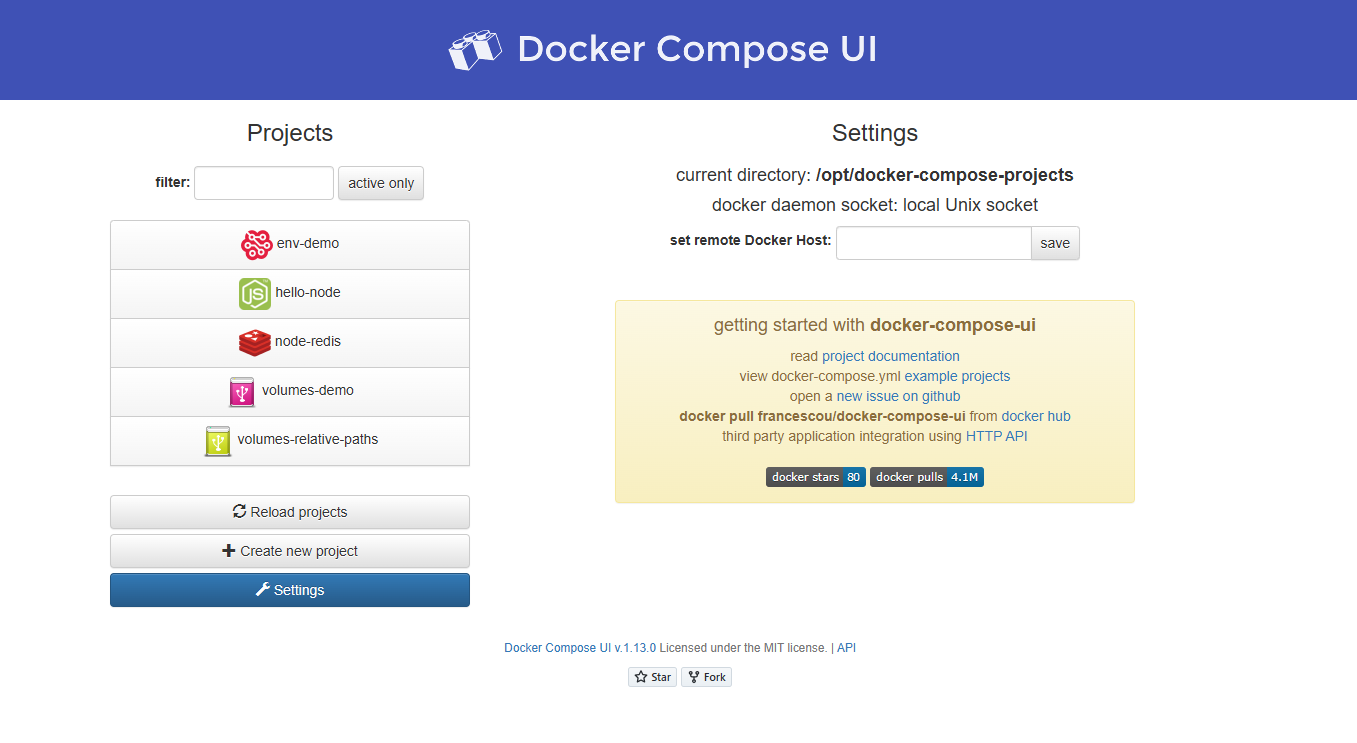
Docker Compose UI 是什么?
简单来说,它就是一个基于 Web 界面的 Docker Compose 管理器。你只需要上传 YAML 文件或者填写服务参数,就能通过浏览器操作启动、停止、修改容器,无需频繁敲命令。
它非常适合希望用 Docker 部署服务但不熟悉命令行的用户,或者希望通过浏览器远程管理容器的场景。
在 Windows 上启用 Docker Compose UI
部署过程非常简单。首先确保你的电脑已安装了最新版的 Docker Desktop。
接着,打开终端运行以下命令即可启动 Docker Compose UI 服务本体:

这条命令会在本地的 5000 端口启动 Docker Compose UI 的 Web 服务,随后你只需在浏览器中访问 http://localhost:5000,就可以进入图形化界面,上传 Compose 文件或创建新服务了。
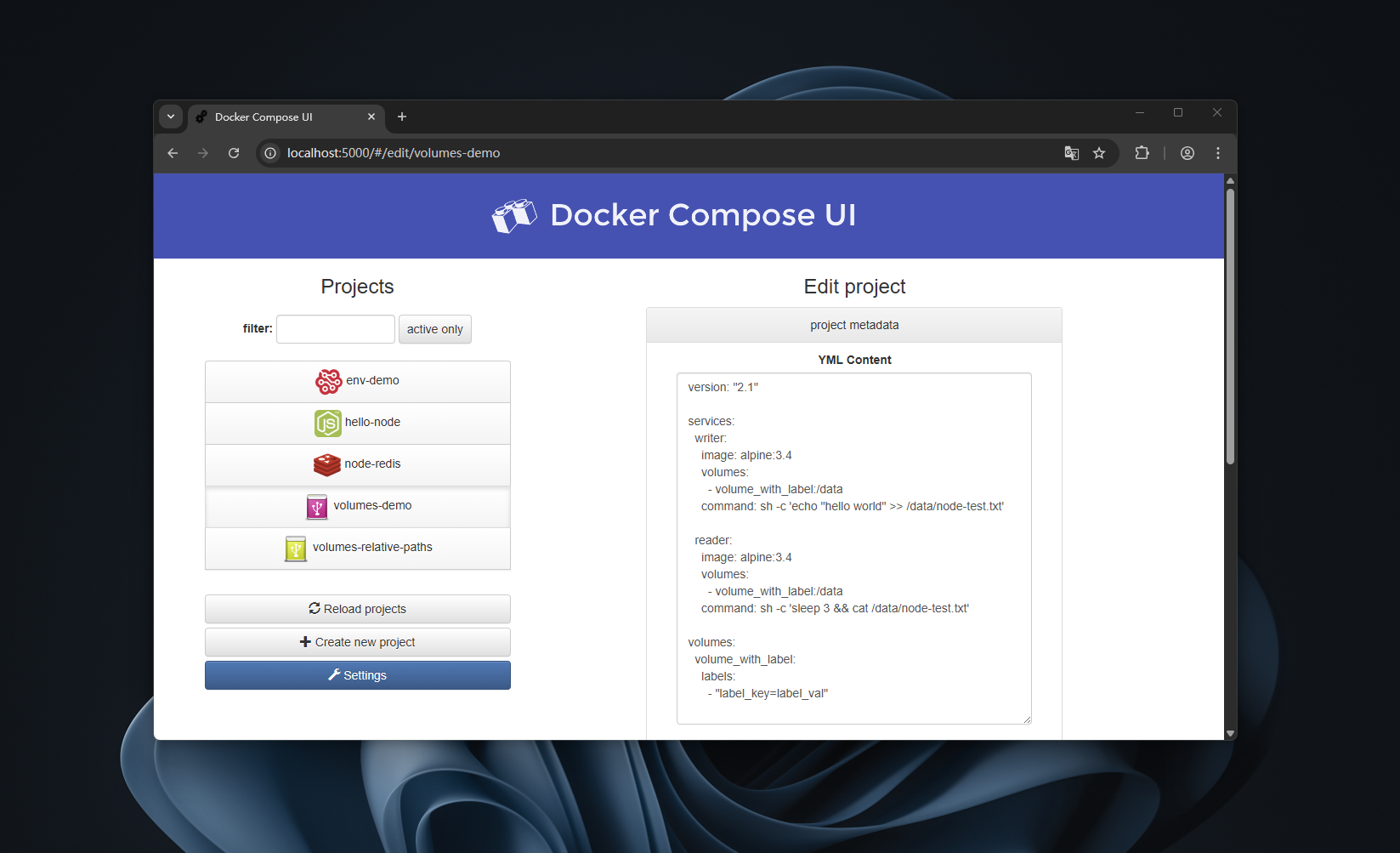
没有公网 IP?用贝锐花生壳内网穿透就能远程访问
在本地能打开这个管理界面固然方便,但如果你希望在公司、咖啡厅甚至异地远程管理家里的 Docker 服务,就需要用到内网穿透工具了。
这时候,贝锐花生壳就派上了用场。它能将你的本地端口(如 5000)穿透映射到互联网上,即使你使用的是家庭宽带、NAT 网络或移动热点,也能分配一个公网访问地址,具体操作如下:
1. 在花生壳官网下载客户端,运行 Docker 服务的设备上安装并登录贝锐账号。
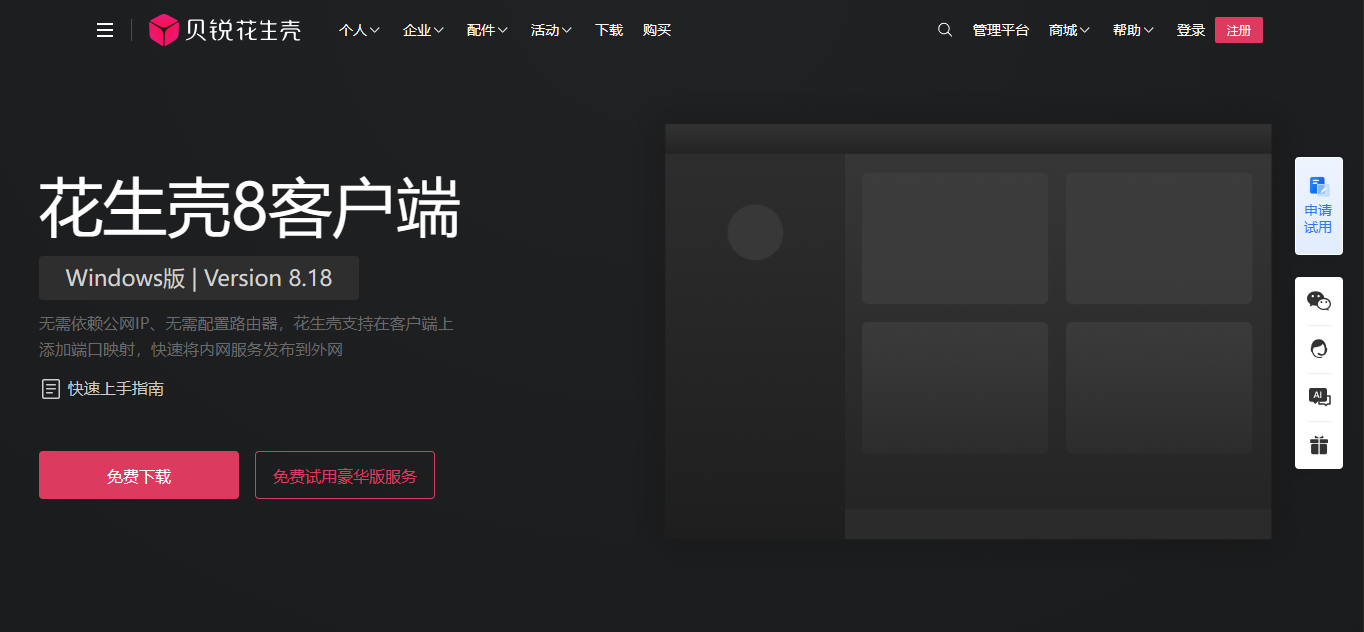
2. 进入“内网穿透”页面,添加一条 HTTPS 映射规则,本地端口填写 5000、映射地址填写为 127.0.0.1 或你的主机 IP。
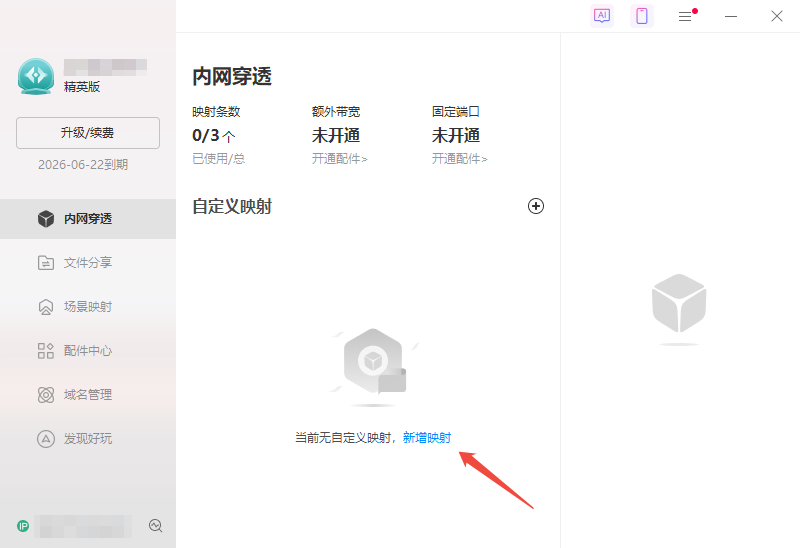
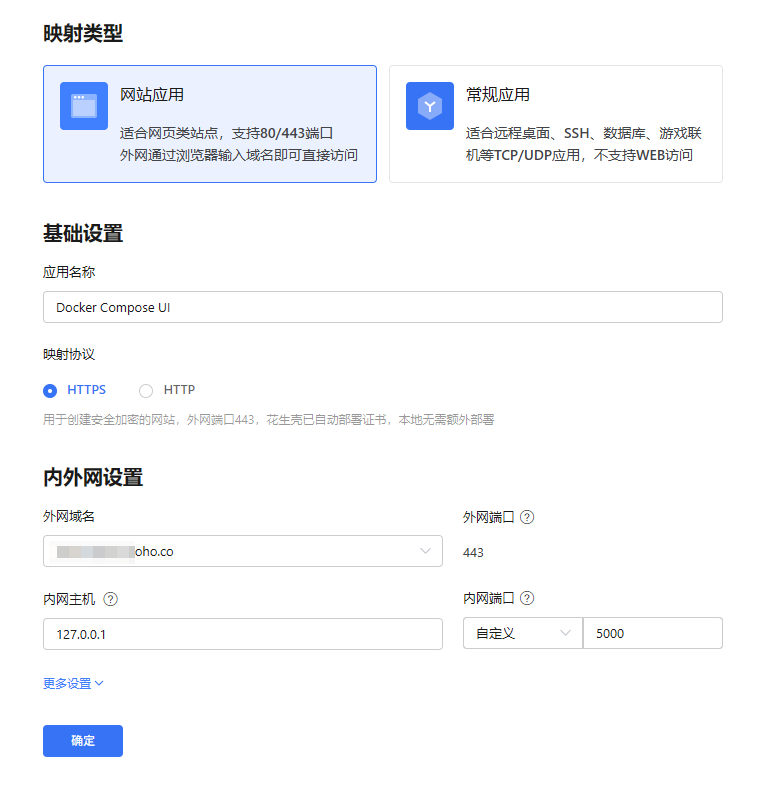
3. 成功后,贝锐花生壳将自动生成一个可以远程访问的域名地址。通过这个地址,就可以在任何地点、任何设备访问你本地部署的 Docker Compose UI 界面,真正实现远程可视化容器管理。
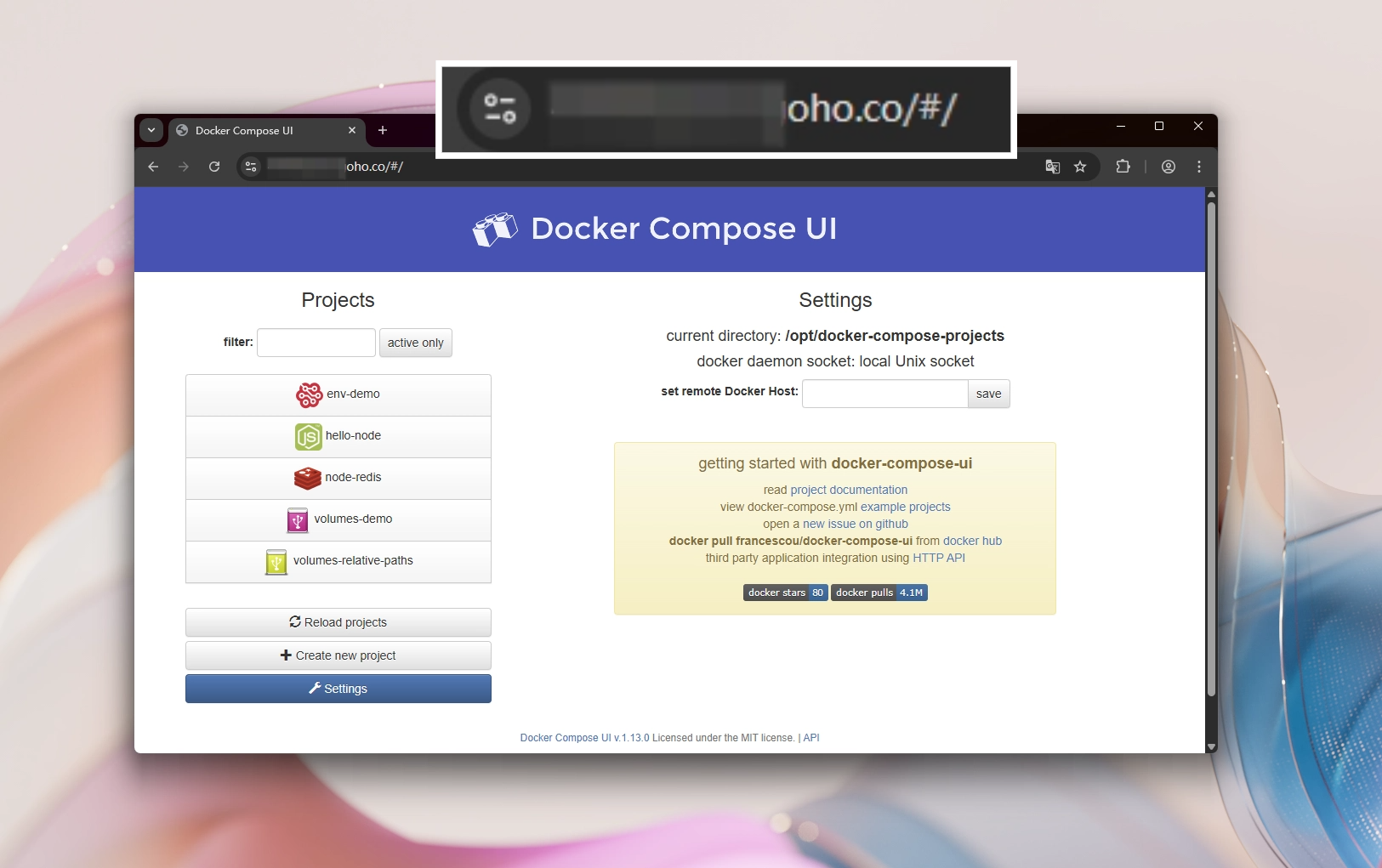
安全性别忽略,这些细节也别忘了
虽然贝锐花生壳让远程访问变得非常便捷,但安全性同样重要。建议大家利用贝锐花生壳内置的安全防护能力为映射开启口令验证,防止被他人随意访问,也可以根据时间/周期、IP 地址/区域、浏览器/系统等设置访问限制,进一步提升安全级别。
对于很多想体验 Docker 的用户来说,复杂的命令和部署流程总是第一道门槛。而 Docker Compose UI 的图形界面,恰好降低了这个门槛,配合花生壳的内网穿透方案,就算你没有公网 IP,也能做到异地访问和远程运维,用最方便的方式解锁本地容器服务的远程能力。










评论